In Windows 8, مایکروسافت تسربوا Start Menu إلى بدء الشاشة، الذي هو الرئيسي مساحة العمل أن "يستضيف" جميع تطبيقات المثبتة في نظام. في كل مرة تثبيت تطبيق في Windows 8بدلا من ذلك تحدث الاختصار في تقريرها Desktop، يخلق قرميدة in بدء الشاشة حيث يمكن تثبيت التطبيق أطلقت بسرعة. وأيضا، يمكن أن تكون مثل التطبيق بسرعة و إلغاءكل من شاشة البداية. ببساطة انقر على الحق في بلاط أحد التطبيقات، ثم اختر Uninstall القائمة المعروضة في الجزء السفلي من الشاشة.
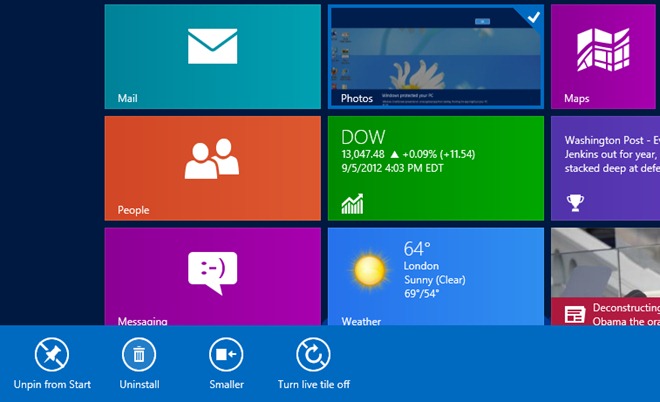
إذا كان الكمبيوتر الشخصية الانقسام مع المستخدمين الآخرين ولا يريدون لها أن تكون قادرة على إلغاء تثبيت التطبيقات مع الواجهة moderna (مترو الانفاق) من شاشة البدء النظام ، اتبع الإرشادات أدناه لتعطيل Uninstall.
تعطيل خيار واحدinstall تطبيقات moderne من شاشة البدء
- فتح محرر نهج المجموعة (افتح يجري مع تركيبة المفاتيح Windows + R، ثم اكتب GPEDIT.MSC وتعطي Enter)
- في الجزء الأيسر انتقل إلى تكوين المستخدم> قوالب الإدارة> Start Menu وشريط المهام
- على الجانب الأيمن من النافذة ، حدد وانقر نقرًا مزدوجًا (أو انقر بزر الماوس الأيمن> عقارات) عند مدخل منع المستخدمين من الامم المتحدةinstallالتطبيقات من البداية
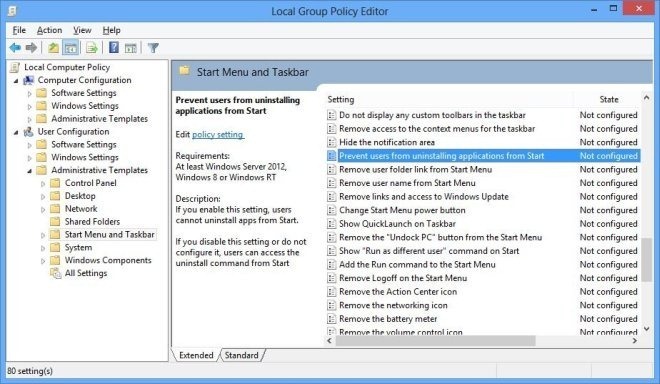
- في نافذة إعدادات، اختر تمكين، ثم انقر على OK

وعلى استعداد، بعد هذه التغييرات، لن يتم إزالة التطبيقات من شاشة البداية نظام.
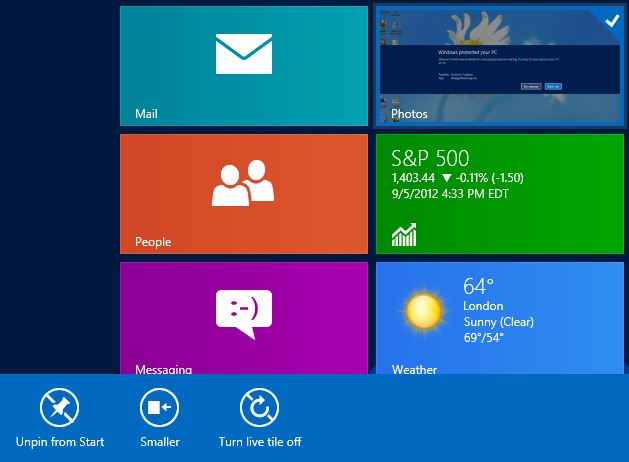
إذا كنت ترغب في أعد تنشيط خيار Uninstall تطبيقات moderne من شاشة البدء، كونفورت اتباع الخطوات المذكورة أعلاه، ثم الخيار نافذة إعدادات منع المستخدمين من الامم المتحدةinstallالتطبيقات من البداية حدد غير مكون أو معاق.
STEALTH SETTINGS - كيفية تعطيل برنامج الأمم المتحدةinstall خيار modern UI من تطبيقات Windows أبدا ابدأ الشاشة